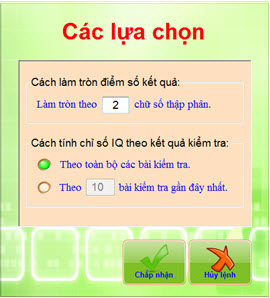Kiểm tra trí tuệ - IQ Test 2.0
 Mã sản phẩm: IQ20 Mã sản phẩm: IQ20
Mô tả: Với hơn 1000 câu hỏi trắc nghiệm trí tuệ IQ, kiểm tra tư duy, kiến thức tự nhiên, xã hội đã có sẵn trong phiên bản truớc, phần mềm mới bổ sung thêm một kho CSDL IQ động khổng lồ có khả sinh tự động không hạn chế các câu hỏi IQ đa dạng. Phần mềm thích hợp cho mọi đối tượng, từ các em học sinh trong nhà trường đến mọi người dân, không phân biệt lứa tuổi, trình độ và công việc.
I. Giao diện chính phần mềm Sau khi cài đặt phần mềm, bạn sẽ nhìn thấy biểu tượng sau trên màn hình: 
Nháy đúp chuột lên biểu tương này để khởi động phần mềm IQ Test 2.0. Giao diện chính của phần mềm có dạng sau:  Các chức năng chính (nút lệnh chính) của phần mềm bao gồm: 1. Bắt đầu Test Nháy nút này để vào chức năng chính quan trọng nhất của phần mềm là Kiểm tra trắc nghiệm trí tuệ IQ. Người dùng đã đăng ký hoặc là Khách đều có thể thực hiện chức năng này. Xem mục III dưới đây để hiểu rõ cách thực hiện một bài kiểm tra. 2. Đăng nhập Chức năng này dùng để đăng ký người dùng mới hoặc đăng nhập vào phần mềm với 1 tên đã đăng ký từ trước. Nếu đăng nhập vào phần mềm thì tên người dùng sẽ hiện tại khung góc phải dưới màn hình. Phần mềm có tính năng theo rõi toàn bộ quá trình kiểm tra trắc nghiệm IQ đối với người dùng đã đăng nhập chính thức vào phần mềm. Với người dùng là Khách, phần mềm không theo rõi quá trình kiểm tra IQ. Tuy nhiên người dùng là Khách vẫn có thể tiến hành tất cả các dạng bài kiểm tra trắc nghiệm IQ của phần mềm. 3. Khách Nút này để đặt chế độ người dùng là Khách. Chức năng này cho phép xem toàn bộ thông tin kiểm tra trắc nghiệm IQ của người dùng hiện thời nếu không là Khách. Đặc biệt chức năng này chỉ ra Chỉ số IQ chính thức của người dùng. Thực hiện một số lựa chọn hệ thống của phần mềm. Giao diện Đăng nhập của phần mềm có khuôn dạng như sau: 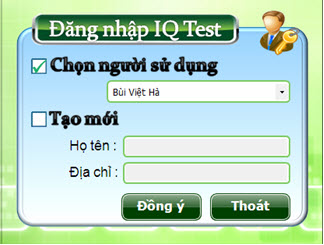
Người dùng có 2 lựa chọn khi thực hiện lệnh này: - Đăng nhập vào phần mềm với 1 tên đã đăng ký trước đó. Để thực hiện chức năng này, nháy chọn tại vị trí Chọn người sử dụng, sau đó chọn tên cần đăng nhập trong danh sách và nháy nút Đồng ý. - Tạo một người dùng mới sau đó đăng nhập vào phần mềm với tên người mới này. Để thực hiện chức năng này, nháy chọn tại vị trí Tạo mới, nhập Họ tên và Địa chỉ, sau đó nháy nút Đồng ý. Cửa sổ chọn các mức độ Test thể hiện như hình dưới đây: 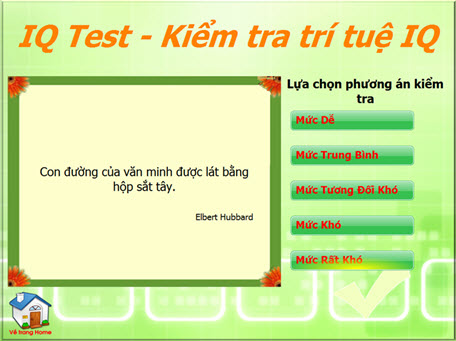 Phần mềm IQ Test 2.0 hỗ trợ 5 mức kiểm tra khác nhau từ dễ đến khó. Phần mềm IQ Test 2.0 hỗ trợ 5 mức kiểm tra khác nhau từ dễ đến khó. Các mức kiểm tra trắc nghiệm IQ trong phần mềm IQ Test 2.0 như sau: | Stt | Mức kiểm tra | Số lượng câu hỏi | Thời gian thực hiện | | 1 | Mức dễ | 10 | 10 | | 2 | Mức trung bình | 20 | 10 | | 3 | Mức tương đối khó | 30 | 20 | | 4 | Mức khó | 40 | 25 | | 5 | Mức rất khó | 50 | 30 | Để thực hiện một bài IQ Test cụ thể cần nháy vào một trong các nút bên phải, mỗi nút tương ứng với một mức kiểm tra. 
Khi nháy vào một nút như vậy sẽ xuất hiện thông tin ngắn về mức này và biểu tượng sau bên cạnh: 
Nháy vào biểu tượng này để vào màn hình chuẩn bị kiểm tra. 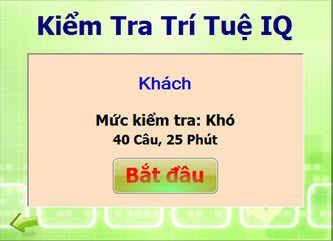
Nháy nút Bắt đầu để tiến hành bài kiểm tra trắc nghiệm IQ tương ứng. Giao diện của màn hình kiểm tra trắc nghiệm IQ có dạng như hình sau tương tự như các giao diện làm bài kiểm tra trực tuyến của các đề kiểm tra trắc nghiệm bình thường. 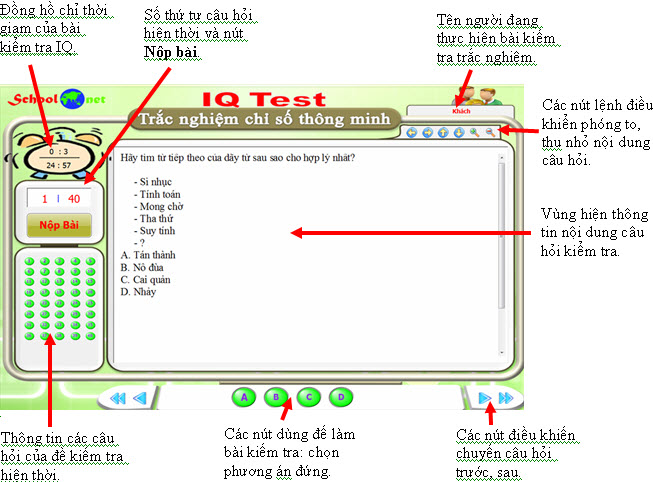
- Khu vực hiện các câu hỏi trắc nghiệm hiện chính giữa màn hình. Người dùng làm bài bằng cách nháy chuột vào các nút A, B, C, D, ... phía dưới màn hình. - Để chuyển sang các câu hỏi khác có thể nháy các nút  để chuyển về các câu hỏi tiếp theo hoặc các nút để chuyển về các câu hỏi tiếp theo hoặc các nút  để chuyển về các câu hỏi trước. để chuyển về các câu hỏi trước. - Có thể nháy chuột vào các nút số trong bảng sau tại góc trái dưới của màn hình để chuyển đến một câu hỏi cụ thể. 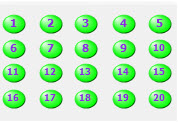
- Sử dụng các nút lệnh  để điều khiển thể hiện nội dung câu hỏi trên màn hình. để điều khiển thể hiện nội dung câu hỏi trên màn hình. - Như vậy trong quá trình làm bài có thể xem lại các câu đã làm và điểu chỉnh đáp án theo ý muốn. Hình dưới đây mô tả một trạng thái trong khi đang làm bài kiểm tra. 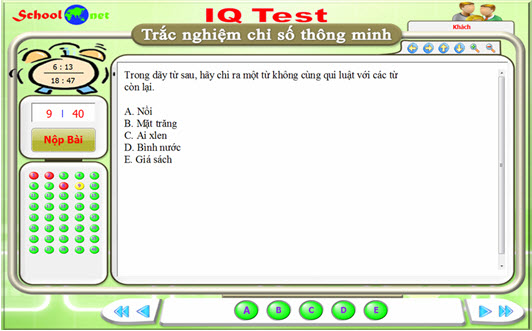
- Nếu thời gian làm bài đã hết phần mềm sẽ tự động thực hiện thao tác "Nộp bài". - Nếu người dùng làm xong bài trước thời gian qui định thì cần nháy chuột vào nút  . Khi đó sẽ xuất hiện cửa sổ thông báo kết quả như sau: . Khi đó sẽ xuất hiện cửa sổ thông báo kết quả như sau: 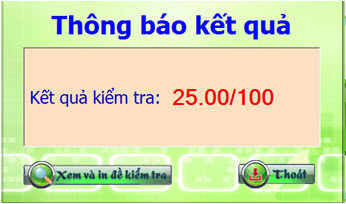
Nếu muốn in đề kiểm tra ra máy in hãy nháy vào nút  . . Sẽ xuất hiện cửa sổ Xem và In đề kiểm tra (Print Preview) như hình sau: 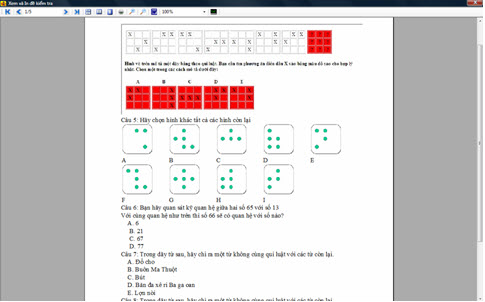
Thanh công cụ trong cửa sổ này có ý nghĩa sau: 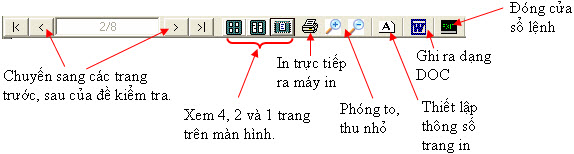
Chức năng Xem Thông tin sẽ cho phép người dùng xem lại toàn bộ các kết quả kiểm tra IQ của mình, và phần mềm cũng tự động tính toán Giá trị Chỉ số IQcủa người dùng hiện thời. Đây là giá trị quan trọng nhất mà môi người dùng phần mềm IQ Test cần biết. 
Nút hình chiếc đồng hồ  có ý nghĩa chuyển đổi giữa 2 chế độ thể hiện các kết quả kiểm tra trắc nghiệm sau: có ý nghĩa chuyển đổi giữa 2 chế độ thể hiện các kết quả kiểm tra trắc nghiệm sau: - Mới trước - Cũ sau. - Cũ trước - Mới sau. Cửa sổ nhập các lựa chọn hệ thống của phần mềm như sau: 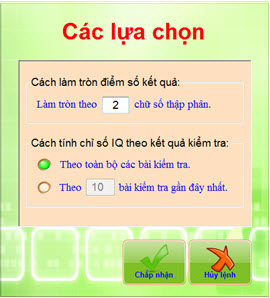
- Cách làm tròn điểm số kết quả: qui định cách làm tròn số thập phân và thể hiện điểm số trên màn hình. - Cách tính Chỉ số IQ theo kết quả bài kiểm tra: chỉ ra cách tính Chỉ số IQ của phần mềm.
 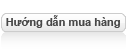 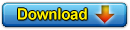 | 
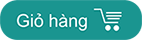





 Đăng nhập
Đăng nhập
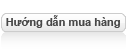
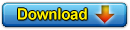


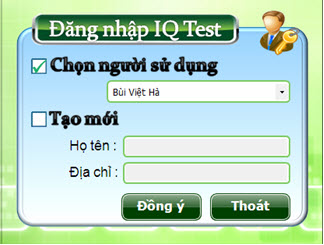
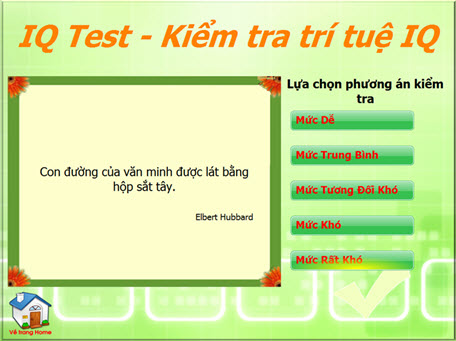 Phần mềm IQ Test 2.0 hỗ trợ 5 mức kiểm tra khác nhau từ dễ đến khó.
Phần mềm IQ Test 2.0 hỗ trợ 5 mức kiểm tra khác nhau từ dễ đến khó. 

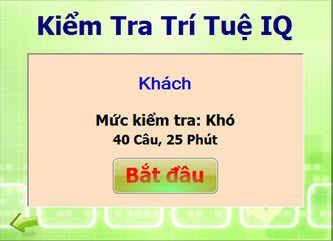
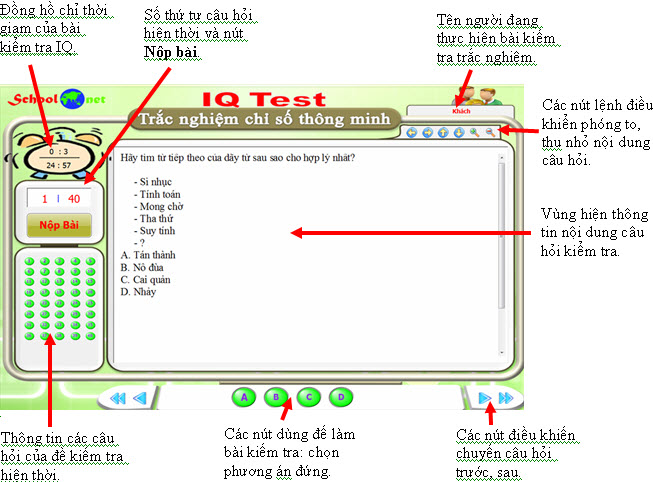
 để chuyển về các câu hỏi tiếp theo hoặc các nút
để chuyển về các câu hỏi tiếp theo hoặc các nút  để chuyển về các câu hỏi trước.
để chuyển về các câu hỏi trước.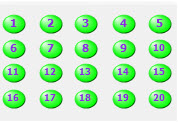
 để điều khiển thể hiện nội dung câu hỏi trên màn hình.
để điều khiển thể hiện nội dung câu hỏi trên màn hình.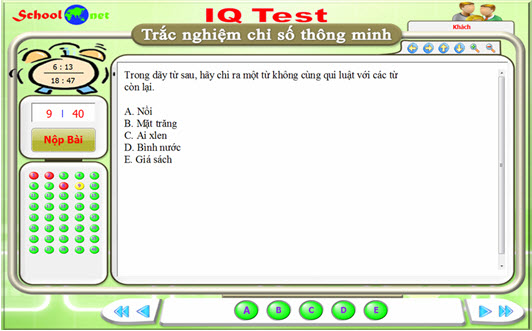
 . Khi đó sẽ xuất hiện cửa sổ thông báo kết quả như sau:
. Khi đó sẽ xuất hiện cửa sổ thông báo kết quả như sau: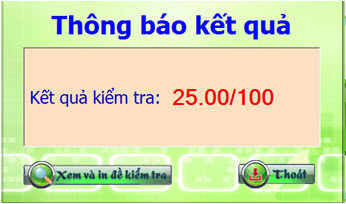
 .
.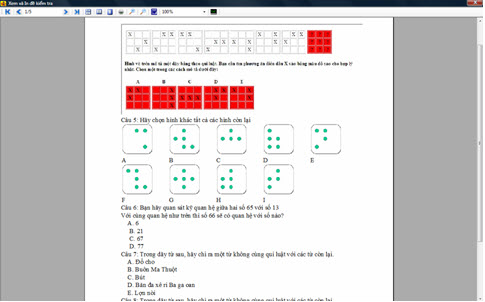
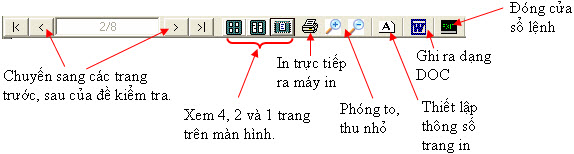

 có ý nghĩa chuyển đổi giữa 2 chế độ thể hiện các kết quả kiểm tra trắc nghiệm sau:
có ý nghĩa chuyển đổi giữa 2 chế độ thể hiện các kết quả kiểm tra trắc nghiệm sau: